நொடிக்கு நொடி ரன்னின் மற்றும் கன்னின் விளையாட்டு மிகவும் வேடிக்கையாக உள்ளது, ஆனால் வீரர்கள் தொடக்கத்தில் சிக்கலை எதிர்கொள்வதாக தெரிவிக்கின்றனர். உங்கள் பார்டர்லேண்ட்ஸ் 3 தொடங்கவில்லையா?

இது ஏன் நடக்கிறது? பார்டர்லேண்ட்ஸ் 3 தொடங்காதது, கிராஃபிக் கார்டு அல்லது இணக்கத்தன்மை சிக்கல்கள் அல்லது நிர்வாக உரிமைகளுக்கு முரண்படும் மென்பொருள் போன்ற பல சிக்கல்களால் ஏற்படலாம்.
ஆர்வமுள்ள விளையாட்டாளர்கள் பலர் சரியான சிக்கலைத் தீர்ப்பது மிகவும் தந்திரமானதாக உணர்கிறார்கள், இருப்பினும், சிக்கலைச் சரிசெய்வதற்கும் உங்கள் நண்பர்களுடன் விரைவாகச் சேருவதற்கும் இந்த சரிசெய்தல் வழிகாட்டியைப் பின்பற்றலாம்.
இந்த திருத்தங்களை முயற்சிக்கவும்
பல பயனர்களுக்கு உதவிய சாத்தியமான திருத்தங்களின் பட்டியல் இங்கே. நீங்கள் அனைத்தையும் முயற்சிக்க வேண்டிய அவசியமில்லை; உங்களுக்காக வேலை செய்யும் ஒன்றை நீங்கள் கண்டுபிடிக்கும் வரை பட்டியலில் கீழே உங்கள் வழியில் செயல்படுங்கள்.
- எபிக் கேம்ஸ் துவக்கியைப் புதுப்பிக்கவும்
- கேம் கோப்புகளின் ஒருமைப்பாட்டை சரிபார்க்கவும்
- நிர்வாகியாக செயல்படுங்கள்
- விண்டோஸ் புதுப்பிப்புகளைச் சரிபார்க்கவும்
- சாதன இயக்கிகளைப் புதுப்பிக்கவும்
- DX11 க்கு திரும்புகிறது
- வைரஸ் எதிர்ப்பு மென்பொருளை தற்காலிகமாக முடக்கவும்
- சமீபத்திய பேட்சை நிறுவவும்
- ஒரு சுத்தமான துவக்கத்தை செய்யவும்
- கணினி கோப்பு சரிபார்ப்பை இயக்கவும்
- விளையாட்டை மீண்டும் நிறுவவும்
சரி 1: எபிக் கேம்ஸ் துவக்கியைப் புதுப்பிக்கவும்
உண்மையில், பல பார்டர்லேண்ட்ஸ் 3 கேமர்கள் எபிக் கேம்ஸ் லாஞ்சரைப் புதுப்பிப்பதைப் போலவே தீர்வை எளிதாகக் கண்டறிந்துள்ளனர். புதுப்பிப்புகள் நிறுவப்பட வேண்டும் என்றால், துவக்கி தானாகவே அவற்றைக் கண்டறிய வேண்டும்.
இருப்பினும், சில நேரங்களில் அது புதுப்பிப்பை நிறுவத் தவறிவிடும். தி மறுதொடக்கம் செய்து புதுப்பிக்கவும் கீழ் பொத்தான் அமைப்புகள் இப்போது போய்விட்டது, ஆனால் இது மாயமாக செயல்படுகிறதா என்பதைப் பார்க்க, எபிக் கேம்ஸை சில முறை மறுதொடக்கம் செய்யலாம்.
சரி 2: கேம் கோப்புகளின் ஒருமைப்பாட்டை சரிபார்க்கவும்
உங்கள் கேம் கோப்புகளை முதலில் சரிபார்ப்பது எப்போதும் புத்திசாலித்தனமானது மற்றும் எளிதானது. சிதைந்த கேம் கோப்புகள் Borderlands 3 ஐ வெற்றிகரமாக தொடங்குவதை நிறுத்தலாம். இது உங்கள் பிரச்சனையா என்பதைப் பார்க்க, நீங்கள் கேம் கோப்புகளைச் சரிபார்க்க வேண்டும்.
1) இல் காவிய விளையாட்டு துவக்கி , உங்கள் செல்லவும் நூலகம் . கிளிக் செய்யவும் கோக் ஐகான் கீழ் வலது மூலையில் பார்டர்லேண்ட்ஸ் 3 .
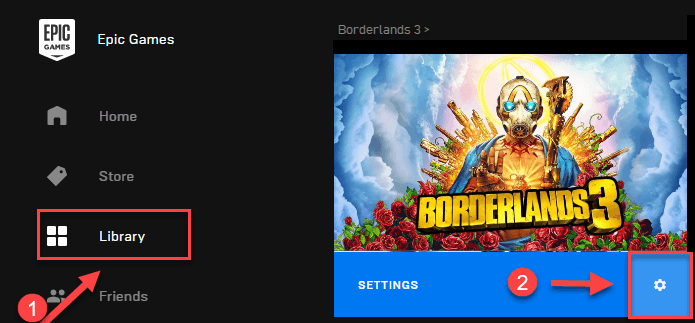
2) கிளிக் செய்யவும் சரிபார்க்கவும் சரிபார்ப்பு முடியும் வரை காத்திருக்கவும்.
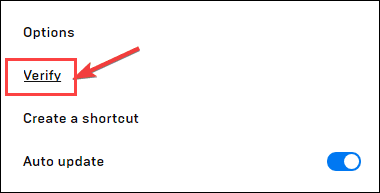
கேம் கோப்புகளைச் சரிபார்த்த பிறகு, அது சரி செய்யப்பட்டுள்ளதா என்பதைப் பார்க்க Borderlands 3 ஐ மீண்டும் தொடங்கவும். அப்படியானால், வாழ்த்துக்கள்! இல்லையெனில், கவலைப்பட வேண்டாம், நீங்கள் முயற்சி செய்யக்கூடிய சில திருத்தங்கள் உள்ளன.
சரி 3: நிர்வாகியாக இயக்கவும்
Borderlands 3 சில நேரங்களில் உங்கள் கணினியில் சில கேம் கோப்புகளை சாதாரண பயனர் பயன்முறையில் அணுக முடியாமல் போகலாம், இது தொடங்காத சிக்கலுக்கு காரணமாக இருக்கலாம். அதைச் சரிசெய்ய, அதை நிர்வாகியாக இயக்க முயற்சி செய்யலாம்.
1) வலது கிளிக் செய்யவும் காவிய விளையாட்டு துவக்கி உங்கள் டெஸ்க்டாப்பில் உள்ள ஐகானைத் தேர்ந்தெடுத்து தேர்ந்தெடுக்கவும் பண்புகள் .
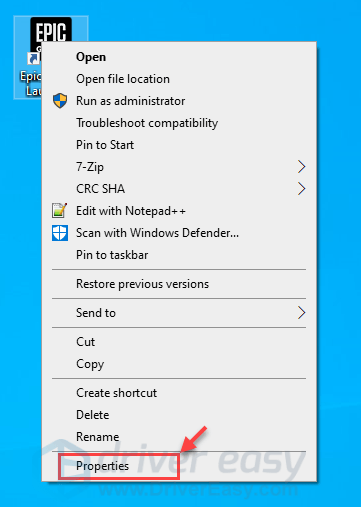
2) கிளிக் செய்யவும் இணக்கத்தன்மை தாவலை மற்றும் சரிபார்க்கவும் இந்த நிரலை நிர்வாகியாக இயக்கவும் பெட்டி. பின்னர் கிளிக் செய்யவும் விண்ணப்பிக்கவும் மற்றும் சரி .
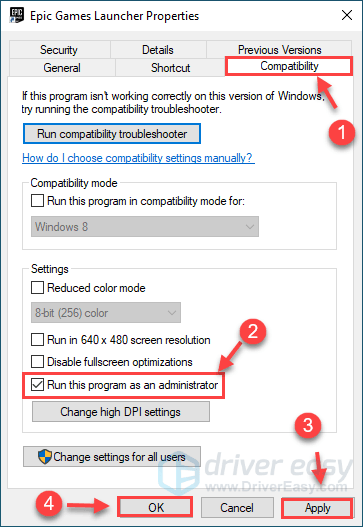
3) நீங்கள் பார்டர்லேண்ட்ஸ் 3 ஐ நிறுவிய கோப்பகத்திற்குச் சென்று, .exe கோப்பையும் நிர்வாகியாக இயக்கவும்.
4) மறுதொடக்கம் பார்டர்லேண்ட்ஸ் 3 சிக்கலைச் சோதிக்க எபிக் கேம்ஸ் துவக்கியிலிருந்து.
சிக்கல் இன்னும் தொடர்ந்தால், கீழே உள்ள திருத்தத்துடன் தொடரவும்.
சரி 4: விண்டோஸ் புதுப்பிப்புகளைச் சரிபார்க்கவும்
இணக்கத்தன்மையை உறுதிப்படுத்த, உங்களிடம் சமீபத்திய புதுப்பிப்புகள் உள்ளதா என்பதை நீங்கள் எப்போதும் சரிபார்க்கலாம். உங்கள் கணினி விண்டோஸ் 10 இல் இயங்கினால், நீங்கள் விண்டோஸ் புதுப்பிப்பைச் செய்ய வேண்டும்.
1) வகை மேம்படுத்தல்கள் தேடல் பெட்டியில், பின்னர் தேர்ந்தெடுக்கவும் புதுப்பிப்புகளைச் சரிபார்க்கவும் .

2) புதுப்பிப்புகள் இருந்தால், நீங்கள் கிளிக் செய்யலாம் பதிவிறக்க Tamil , பின்னர் நிறுவலை முடிக்க திரையில் உள்ள வழிமுறைகளைப் பின்பற்றவும்.
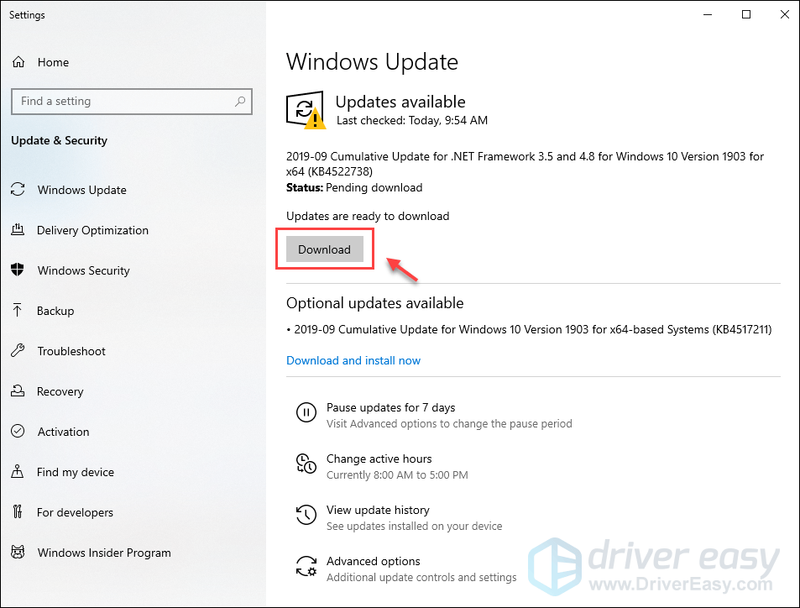
அல்லது சொன்னால் நீங்கள் புதுப்பித்த நிலையில் உள்ளீர்கள் , கிளிக் செய்யவும் புதுப்பிப்புகளைச் சரிபார்க்கவும் . விண்டோஸ் கிடைக்கக்கூடிய புதுப்பிப்புகளைத் தேடத் தொடங்கும், மேலும் புதுப்பிப்புகள் ஏதேனும் இருந்தால் தானாகவே பதிவிறக்கி நிறுவும்.
உங்கள் கணினியைப் புதுப்பித்தவுடன், முழுமையான பணிநிறுத்தம் செய்து, உங்கள் கணினியை மறுதொடக்கம் செய்யுங்கள், பின்னர் சிக்கல் சரிசெய்யப்பட்டதா என்பதைப் பார்க்கவும்.
சரி 5: சாதன இயக்கிகளைப் புதுப்பிக்கவும்
சில நேரங்களில் பார்டர்லேண்ட்ஸ் 3 தொடங்குவதில் தோல்வியடையும் சிதைந்த அல்லது காலாவதியான இயக்கி , குறிப்பாக உங்கள் கிராபிக்ஸ் அட்டை இயக்கி (சில நேரங்களில் உங்கள் ஒலி அட்டை இயக்கி). அப்படியானால், பார்டர்லேண்ட்ஸ் 3 தொடங்காத அல்லது செயலிழக்கும் சிக்கல்களை நீங்கள் அனுபவிப்பீர்கள்.
உங்கள் கிராபிக்ஸ் டிரைவரை சமீபத்திய பதிப்பிற்குப் புதுப்பிப்பது, உங்கள் கேமை சீராக இயங்கச் செய்யலாம் மற்றும் பிற சாத்தியமான சிக்கல்கள் அல்லது பிழைகளைத் தடுக்கலாம்.
நீங்கள் மிகவும் புதுப்பித்த இயக்கிகளை ஆன்லைனில் பதிவிறக்கம் செய்து அவற்றை கைமுறையாக அல்லது எளிமையாக நிறுவலாம் அதை தானாகவே செய்யுங்கள் உடன் டிரைவர் ஈஸி .
டிரைவர் ஈஸி தானாகவே உங்கள் கணினியை அடையாளம் கண்டு அதற்கான சரியான இயக்கிகளைக் கண்டறியும். உங்கள் கணினி இயங்கும் கணினியை நீங்கள் சரியாகத் தெரிந்து கொள்ள வேண்டிய அவசியமில்லை, தவறான இயக்கியைப் பதிவிறக்கி நிறுவும் அபாயம் உங்களுக்குத் தேவையில்லை, மேலும் நிறுவும் போது தவறு செய்வது பற்றி நீங்கள் கவலைப்பட வேண்டியதில்லை.
Driver Easy இன் இலவசம் அல்லது Pro பதிப்பு மூலம் உங்கள் இயக்கிகளை தானாகவே புதுப்பிக்கலாம். ஆனால் ப்ரோ பதிப்பில் இது வெறும் 2 கிளிக்குகளை எடுக்கும் (மேலும் உங்களுக்கு முழு ஆதரவும் 30 நாள் பணம் திரும்ப உத்தரவாதமும் கிடைக்கும்):
ஒன்று) பதிவிறக்க Tamil மற்றும் இயக்கி எளிதாக நிறுவவும்.
2) இயக்கி எளிதாக இயக்கவும் மற்றும் கிளிக் செய்யவும் இப்போது ஸ்கேன் செய்யவும் . டிரைவர் ஈஸி உங்கள் கம்ப்யூட்டரை ஸ்கேன் செய்து, ஏதேனும் சிக்கல் உள்ள டிரைவர்களைக் கண்டறியும்.
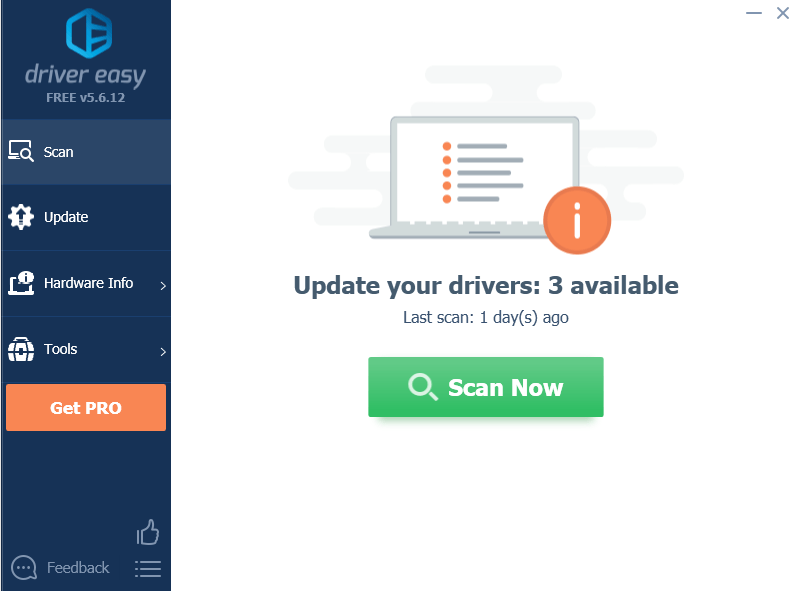
3) கிளிக் செய்யவும் புதுப்பிக்கவும் உங்கள் கணினியில் விடுபட்ட அல்லது காலாவதியான அனைத்து இயக்கிகளின் சரியான பதிப்பைப் பதிவிறக்குவதற்கு பொத்தான், பின்னர் அதை கைமுறையாக நிறுவவும்.
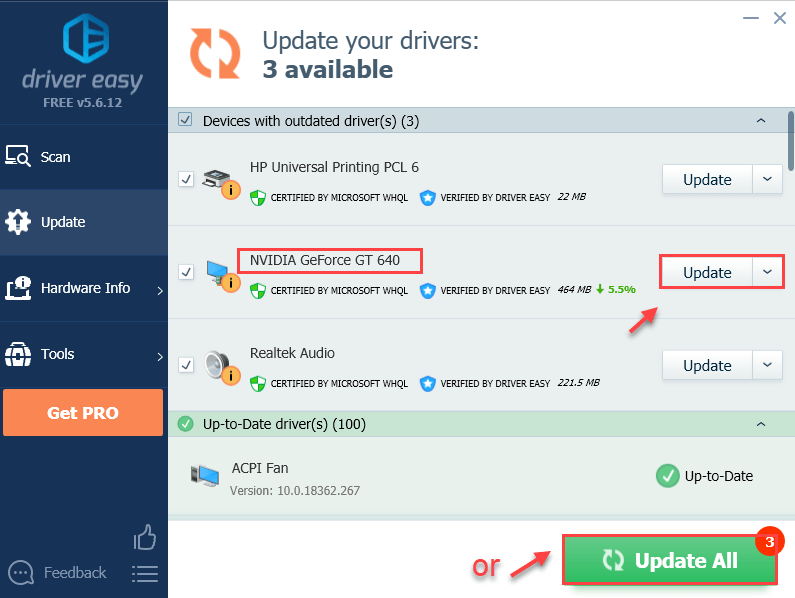
அல்லது நீங்கள் கிளிக் செய்யலாம் அனைத்தையும் புதுப்பிக்கவும் உங்கள் கணினியில் உள்ள காலாவதியான அல்லது விடுபட்ட அனைத்து இயக்கிகளையும் தானாகவே புதுப்பிக்க கீழ் வலதுபுறத்தில் உள்ள பொத்தான். (இதற்குத் தேவை ப்ரோ பதிப்பு - உங்களுக்கு முழு தொழில்நுட்ப ஆதரவும் 30 நாள் பணம் திரும்ப உத்தரவாதமும் இருக்கும்.)
4) உங்கள் கணினியை மறுதொடக்கம் செய்து, உங்கள் கேமை எபிக் கேம்ஸ் லாஞ்சரில் இயக்க முயற்சிக்கவும்.
சரி 6: DX11 க்கு திரும்புகிறது
பார்டர்லேண்ட்ஸ் 3 இல் DX12 ஐ இயக்க முயற்சித்து, எப்போதும் ஏற்றுவதில் சிக்கிக்கொண்டால், அதை மீண்டும் DX11 க்கு அமைக்க முயற்சி செய்யலாம், அது மீண்டும் வேலை செய்யும்.
1) உங்கள் கணினியில், செல்லவும்
%USERPROFILE%DocumentsMy GamesBorderlands 3SavedConfigWindowsNoEditor
2) WindowsNoEditor இல், தலைப்பில் உள்ள கோப்பை வலது கிளிக் செய்யவும் விளையாட்டு பயனர் அமைப்புகள் . இது மற்றும் தேர்ந்தெடுக்கவும் நோட்பேட் மூலம் திருத்தவும் .
3) நோட்பேடில், அது சொல்லும் வரியைக் கண்டுபிடிக்க கீழே உருட்டவும் விருப்பமான கிராபிக்ஸ்ஏபிஐ மற்றும் மாற்றம் DX12 செய்ய DX11 , பின்னர் கோப்பை சேமிக்கவும்.

4) சிக்கலைச் சோதிக்க உங்கள் கணினியை மறுதொடக்கம் செய்து பார்டர்லேண்ட்ஸ் 3 ஐ மீண்டும் தொடங்கவும்.
DX12 APIக்கான ஆதரவு இன்னும் விளையாட்டிற்கான பீட்டா நிலைகளில் உள்ளது, எனவே புதுப்பித்தலுடன் சிக்கல் விரைவில் சரிசெய்யப்படும், ஆனால் புதுப்பிப்பை சரியான நேரத்தில் வழங்குவது கியர்பாக்ஸ் மென்பொருளின் பொறுப்பாகும். பிரகாசமான பக்கத்தில், DX11 பயன்முறையில் கேமை விளையாடத் தேர்ந்தெடுத்த வீரர்கள் அனைவரும் தயாராக உள்ளனர், ஏனெனில் இது DX11 பயன்முறையில் நன்றாக வேலை செய்கிறது.சரி 7: வைரஸ் எதிர்ப்பு மென்பொருளை தற்காலிகமாக முடக்கவும்
Borderlands 3 தொடங்காதது சில நேரங்களில் உங்கள் மூன்றாம் தரப்பு வைரஸ் தடுப்பு பயன்பாட்டினால் ஏற்படுகிறது. இது உங்களுக்குப் பிரச்சனையா என்பதைப் பார்க்க, உங்கள் வைரஸ் தடுப்பு நிரலை தற்காலிகமாக முடக்கி, சிக்கல் நீடிக்கிறதா எனச் சரிபார்க்கவும்.
பார்டர்லேண்ட்ஸ் 3 இயங்கும் போது அதிக நினைவகம் மற்றும் CPU பயன்பாட்டைப் பயன்படுத்துவதால், பல மூன்றாம் தரப்பு வைரஸ் தடுப்பு பயன்பாடுகள் இதை ஒரு சாத்தியமான அச்சுறுத்தலாகக் கருதலாம் மற்றும் Borderlands 3 எதிர்பார்த்தபடி தொடங்கப்படாமல் போகலாம்.
உங்கள் பிரச்சனைக்கு அதுவே காரணம் என்றால், நீங்கள் முயற்சி செய்யலாம் உங்கள் மூன்றாம் தரப்பு வைரஸ் தடுப்பு பயன்பாட்டிற்கு விதிவிலக்காக Borderlands 3 ஐச் சேர்க்கிறது . (அதை எப்படி செய்வது என்று உங்களுக்குத் தெரியாவிட்டால், உங்கள் வைரஸ் தடுப்பு ஆவணங்களைப் பார்க்கவும்.)
நீங்கள் எந்தத் தளங்களைப் பார்வையிடுகிறீர்கள், எந்த மின்னஞ்சல்களைத் திறக்கிறீர்கள் மற்றும் உங்கள் வைரஸ் தடுப்பு முடக்கப்பட்டிருக்கும் போது எந்தக் கோப்புகளைப் பதிவிறக்குகிறீர்கள் என்பதில் கூடுதல் கவனமாக இருக்கவும்.சரி 8: சமீபத்திய கேம் பேட்சை நிறுவவும்
கியர்பாக்ஸ் மென்பொருள் பிழைகளை சரிசெய்யவும் கேமிங் செயல்திறனை மேம்படுத்தவும் கேம் பேட்ச்களை வெளியிடுகிறது. பார்டர்லேண்ட்ஸ் 3 தொடங்காத சிக்கலை ஒரு புதிய பேட்ச் சரிசெய்ய முடியும்.
புதிய பேட்ச் இருந்தால், அது உங்கள் சிக்கலைச் சரிசெய்கிறதா என்பதைப் பார்க்க, அதை பதிவிறக்கம் செய்து நிறுவலாம்; பேட்ச்கள் எதுவும் கிடைக்கவில்லை என்றால் அல்லது சமீபத்திய பேட்சை நிறுவிய பிறகும் சிக்கல் தொடர்ந்தால், கீழே உள்ள அடுத்த திருத்தத்தை முயற்சிக்கவும்.
சரி 9: ஒரு சுத்தமான துவக்கத்தை செய்யவும்
Borderlands 3 இன்னும் தொடங்கத் தவறினால், அது உங்கள் கணினியில் உள்ள பிற மென்பொருளால் ஏற்படலாம். சிக்கலான மென்பொருளைக் கண்டறிய உங்களுக்கு சுத்தமான துவக்கம் தேவைப்படலாம். அதை எப்படி செய்வது என்பது இங்கே:
1) அழுத்தவும் விண்டோஸ் விசை + ஆர் அதே நேரத்தில் திறக்க ஓடு பெட்டி. வகை msconfig மற்றும் அடித்தது உள்ளிடவும் .
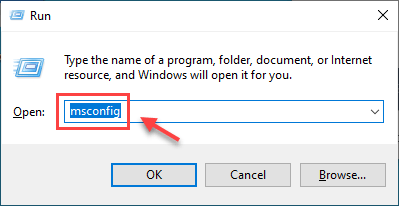
2) கிளிக் செய்யவும் சேவைகள் தாவலை மற்றும் சரிபார்க்கவும் அனைத்து Microsoft சேவைகளையும் மறை பெட்டி, பின்னர் கிளிக் செய்யவும் அனைத்தையும் முடக்கு .
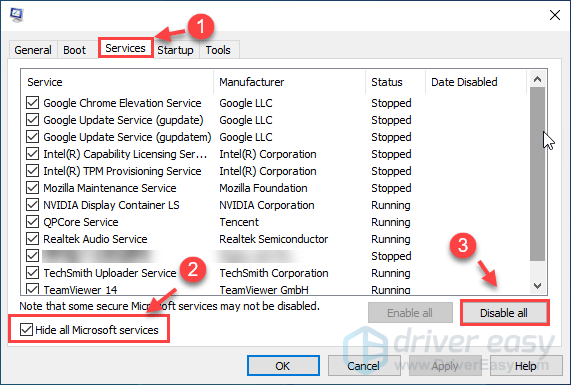
3) தேர்ந்தெடுக்கவும் தொடக்கம் தாவலை கிளிக் செய்யவும் பணி நிர்வாகியைத் திறக்கவும் .
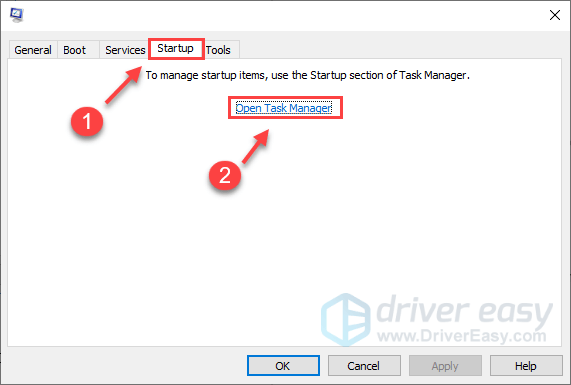
4) கீழ் தொடக்கம் தாவல், தேர்ந்தெடு ஒவ்வொன்றும் தொடக்க உருப்படியை கிளிக் செய்யவும் முடக்கு .
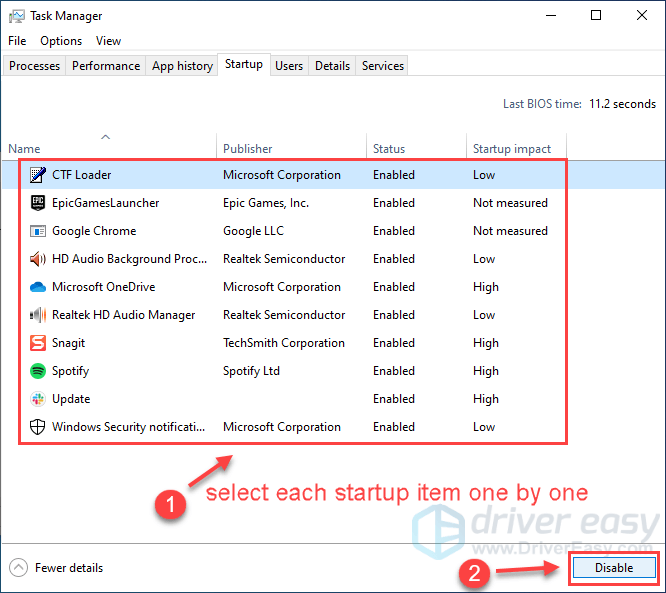
5) கிளிக் செய்யவும் விண்ணப்பிக்கவும் > சரி .
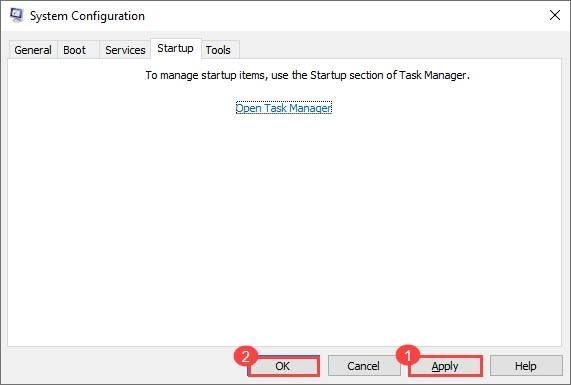
6) உங்கள் கணினியை மறுதொடக்கம் செய்து பார்டர்லேண்ட் 3 ஐத் தொடங்கவும், கேம் சாதாரணமாக தொடங்க முடியுமா என்பதைப் பார்க்கவும்.
அப்படியானால், வாழ்த்துக்கள்! இருப்பினும், சிக்கல் மென்பொருளை நீங்கள் கண்டுபிடிக்க வேண்டும். அதை எப்படி செய்வது என்பது இங்கே:
1. திற கணினி கட்டமைப்பு மீண்டும்.
2. நீங்கள் முடக்கிய சேவைகள் மற்றும் பயன்பாடுகளை இயக்கவும் ஒவ்வொன்றாக பிரச்சனைக்குரிய ஒன்றைக் கண்டுபிடிக்கும் வரை.
பிரச்சனைக்குரிய மென்பொருளைக் கண்டறிந்ததும், எதிர்காலத்தில் அதே சிக்கலைத் தவிர்க்க, அதை நிறுவல் நீக்க வேண்டும்.
சரி 10: கணினி கோப்பு சரிபார்ப்பை இயக்கவும்
காணாமல் போன அல்லது சேதமடைந்த கணினி கோப்புகள் பார்டர்லேண்ட்ஸ் தொடங்கப்படாமல் போகலாம். இந்த சிக்கலை சரிசெய்ய, நீங்கள் பயன்படுத்தலாம் கணினி கோப்பு சரிபார்ப்பு விண்டோஸின் கருவியில் ஏதேனும் கோப்பு சிதைந்துள்ளதா என்பதைச் சரிபார்த்து அதன் மூலம் அதைச் சரிசெய்யும்.
1) உங்கள் விசைப்பலகையில், அழுத்தவும் விண்டோஸ் லோகோ கீ மற்றும் ஆர் அதே நேரத்தில் ரன் டயலாக் பாக்ஸைத் திறக்கவும். வகை cmd மற்றும் அழுத்தவும் Ctrl+Shift+Enter கட்டளை வரியை நிர்வாகியாக இயக்க.
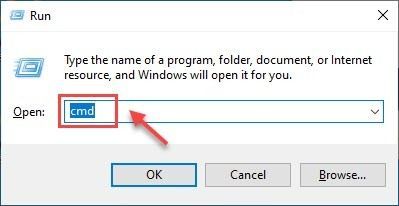
2) கிளிக் செய்யவும் ஆம் நீங்கள் அனுமதி கேட்கும் போது.
3) கட்டளை வரியில் சாளரத்தில், பின்வரும் கட்டளையை தட்டச்சு செய்யவும் ( குறிப்பு இடையில் ஒரு இடைவெளி இருக்கிறது என்று sfc மற்றும் / ) மற்றும் அழுத்தவும் உள்ளிடவும் .
|_+_|4) கணினி ஸ்கேன் முடிவடையும் வரை காத்திருக்கவும். செயல்பாட்டின் போது உங்கள் சிதைந்த மற்றும் காணாமல் போன கோப்புகளை சரிசெய்ய விண்டோஸ் முயற்சிக்கும்.
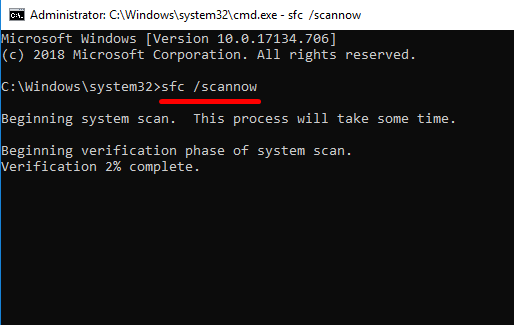
5) சரிபார்ப்பு முடிந்ததும், நீங்கள் பின்வரும் செய்திகளைப் பெறலாம்:
- பார்டர்லேண்ட்ஸ் 3
- காவிய விளையாட்டு துவக்கி
- விளையாட்டுகள்
உங்களிடம் காணாமல் போன அல்லது சிதைந்த கணினி கோப்புகள் எதுவும் இல்லை என்று அர்த்தம். உங்கள் சிக்கலைத் தீர்க்க அடுத்த திருத்தத்துடன் நீங்கள் செல்லலாம்.
நீங்கள் மறுதொடக்கம் செய்து பார்டர்லேண்ட் 3 ஐ மீண்டும் தொடங்க முயற்சிக்கவும், அது சரி செய்யப்பட்டுள்ளதா என்பதைப் பார்க்கவும். இந்தச் செய்திகள் எதுவும் வரவில்லை என்றால், கிளிக் செய்யலாம் மைக்ரோசாப்ட் ஆதரவு பக்கம் கோப்பு சரிபார்ப்பு கருவி மூலம் உங்கள் சிக்கலை மேலும் சரிசெய்ய.
சரி 11: விளையாட்டை மீண்டும் நிறுவவும்
மேலே உள்ள திருத்தங்கள் எதுவும் உங்களுக்கு வேலை செய்யவில்லை என்றால், இந்த சிக்கலை தீர்க்க நீங்கள் கேமை மீண்டும் நிறுவ முயற்சிக்க வேண்டும்.
1) உங்கள் விசைப்பலகையில், அழுத்தவும் விண்டோஸ் லோகோ விசை மற்றும் ஆர் அதே நேரத்தில் அழைக்க ஓடு பெட்டி.
2) வகை appwiz.cpl மற்றும் அழுத்தவும் உள்ளிடவும் .

3) வலது கிளிக் செய்யவும் பார்டர்லேண்ட்ஸ் 3 , பின்னர் கிளிக் செய்யவும் நிறுவல் நீக்கவும் .
பொதுவாக, Borderlands 3 ஐ மீண்டும் நிறுவிய பின் மீண்டும் சரியாக வேலை செய்யும். அது இன்னும் வேலை செய்யவில்லை என்றால், நீங்கள் Epic Games ஐயும் நிறுவல் நீக்கலாம்.
இது உங்கள் பிரச்சனையை தீர்க்க உதவும் என நம்புகிறோம். உங்களிடம் ஏதேனும் கேள்விகள் இருந்தால், தயவுசெய்து கீழே ஒரு கருத்தை எங்களுக்குத் தெரிவிக்கவும்.



![[தீர்க்கப்பட்டது] VRChat ஏற்றப்படவில்லை / வேலை செய்யவில்லை](https://letmeknow.ch/img/knowledge/63/vrchat-not-loading-not-working-all.jpg)


